Remediați fundalul animat care nu funcționează pe iPhone X
Mesajul Imagini de fundal în direct nu a câștigat „t animate hasdevin o problemă comună între utilizatorii iPhone X și este ceva care frustrează mulți utilizatori. Dacă doriți cu adevărat să setați acea imagine animată frumoasă ca tapetul de pe iPhone, dar nu este doar animat, poate doriți să încercați soluțiile de mai jos.
Aceste sfaturi ar trebui să poată rezolva problema de fundal activ care nu funcționează pe iPhone X / 8. Și în acest fel, imaginile de fundal vor reveni cu animațiile lor frumoase.
Metoda 1: Reporniți iPhone-ul
Repornirea iPhone-ului rezolvă multe probleme pentru dvs.și nu doar tapetul animat care nu funcționează. Acesta este primul lucru pe care doriți să îl faceți atunci când apare o problemă pe dispozitivul dvs., deoarece toate acestea necesită să faceți este să opriți dispozitivul și apoi să îl reporniți după câteva secunde.
- Opriți iPhone X cu ajutorul butonului de pornire situat pe dispozitiv.
- Când telefonul s-a oprit complet, întoarceți-l după câteva secunde apăsând butonul de pornire.
- Telefonul se va reporni.

Când telefonul se pornește, veți vedea că imaginile de fundal live funcționează acum bine pe dispozitiv. Această soluție a funcționat bine pentru mulți utilizatori și deci ar trebui să funcționeze și pentru dvs.
Metoda 2: Dezactivați modul de consum redus pe iPhone
Noul iPhone include o caracteristică numită LowModul de alimentare care vă ajută să economisiți bateria pe iPhone X. Acest lucru ar putea cauza probleme cu imaginile de fundal live și este sugerat să opriți funcția pentru a vedea dacă funcționează imaginile de fundal live atunci.
- Deschideți meniul Setări de pe iPhone X și atingeți opțiunea care spune Baterie.
- Pe ecranul cu setările bateriei, dezactivați funcția care spune modul Low Power.


Acum, că funcția a fost dezactivată pe dispozitivul dvs., ați fi scăpat de fundalul iPhone X live care nu se mișcă de pe dispozitiv. Imagini de fundal vor începe să se anime pe dispozitivul dvs.
Metoda 3: Utilizați fundalul obișnuit pe iPhone X
Unii utilizatori sugerează că setarea unei imagini statice ca tapet și apoi utilizarea unui tapet viu rezolvă problema pentru ei, iar următoarele arată cum se face acest lucru.
- Deschideți meniul Setări de pe iPhone și îndreptați-vă la Imagini de fundal.
- Atingeți Alegeți un fundal nou și apoi alegeți o imagine statică ca fundal de ecran pentru iPhone X.
- După alegerea unei imagini statice, întoarceți-vă apoi alegeți o imagine live ca tapet pentru dispozitivul dvs.


Ar trebui să vedeți că tapetul dvs. live funcționează bine pe iPhone.
Dacă încă vă confruntați cu problema și tapetul live care nu funcționează pe ecranul de blocare al iPhone X, poate doriți să reparați sistemul de operare al dispozitivului dvs. utilizând o aplicație.
Metoda 4: Reparați sistemul de operare al iPhone X / 8
Dacă niciuna dintre metodele de mai sus nu funcționează pentru dvs., atunci poate fi problema cu sistemul de operare al iPhone-ului dvs. X. Acest lucru poate fi rezolvat cu ușurință prin repararea sistemului de operare al telefonului dvs. cu pașii de mai jos.
- Accesați site-ul web ReiBoot și descărcați, instalați și lansați aplicația pe computer. Asigurați-vă că iPhone-ul dvs. este conectat la computer.
- Când aplicația se lansează, faceți clic pe opțiunea care scrie „Fix All iOS Stuck”.
- Dacă aplicația găsește iPhone X într-adevăr trebuie să fie reparată, veți vedea următoarele pe ecranul dvs. unde trebuie să faceți clic pe Fix Now.
- Urmați instrucțiunile de pe ecran pentru a descărca cel mai recent firmware pentru dispozitivul dvs. pe computer.
- După descărcarea firmware-ului, faceți clic pe Start Repair pentru a începe să reparați dispozitivul iPhone.
- După ce iPhone-ul dvs. este reparat, veți vedea următoarele pe ecran. Acesta confirmă că sistemul de operare al dispozitivului a fost fixat și dispozitivul ar trebui să funcționeze normal acum.




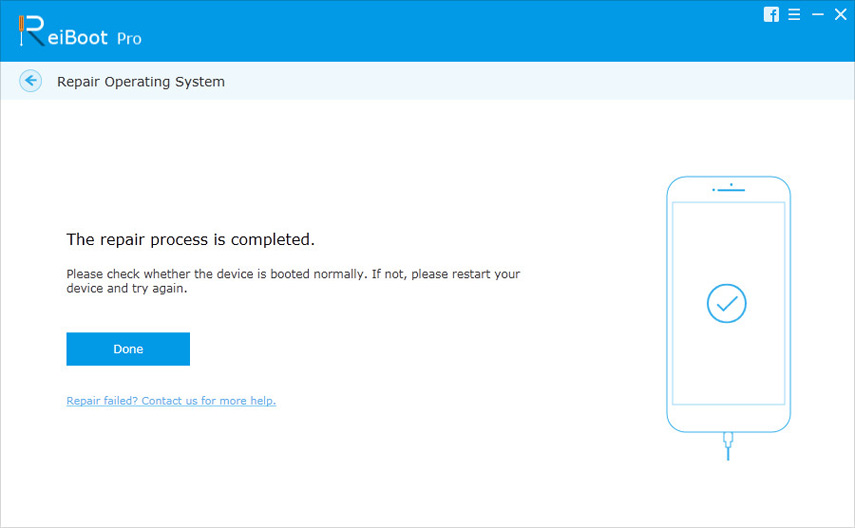
Sistemul de operare al iPhone-ului dvs. va fi reparat cu succes și nu veți mai avea un fundal viu care nu funcționează pe dispozitiv.
Sperăm că ghidul de mai sus te va ajuta să scapi deFundalul animat iPhone X nu funcționează pe dispozitiv. De asemenea, cu o aplicație precum ReiBoot, este destul de ușor să reparați întregul sistem de operare al telefonului dvs. în cazul în care nu există o altă soluție.







![[Problemă rezolvată] iPhone 6 / 6s Stuck pe ecranul bateriei roșii](/images/iphone-fix/issue-solved-iphone-66s-stuck-on-red-battery-screen.jpg)

